您想听iPod或PC上的旧音乐带或黑胶唱片吗?嗯,有一种简单的方法可以使用免费的Audacity软件将所有珍贵的LP转换为MP3!
我们之前已经介绍过Audacity,用于录制音频文件。现在,让我们看看如何使用它将录音带和LP转换为MP3文件。本文假定您在Windows上使用Audacity,但您也可以在Mac / Linux上使用。
您需要的东西
1。有声卡的计算机。检查声卡是否具有 LINE IN 插孔(通常为蓝色),并确保您具有声卡的最新驱动程序。

2。盒式录音机/转盘。这是您的音频来源。您可以使用录音机或连接到转盘的放大器或接收器。无论使用什么,音频源都应具有RCA LINE OUT 插孔(首选)或至少一个立体声迷你耳机插孔。
清洁磁带的音频头和压紧轮甲板上用蘸有酒精的干净布擦拭。另外,快进并倒回未使用的磁带,以清除残留的水分并确保播放流畅。如果使用记录,请清理它们以减少点击。
3。音频线。电缆的一端将是立体声迷你扬声器。根据您在音频源上使用的插孔,另一端应为RCA或立体声迷你扬声器。使用具有镀金插孔的电缆可获得最佳效果。

1。下载并安装Audacity 1.3(Beta)。我们使用最新的Beta版本,因为它具有更好的降噪功能。
2。下载并安装Lame Encoder。这是导出为MP3格式所必需的。
步骤
连接卡座的 LINE OUT 或 PHONES 使用音频电缆将strong>插孔插入计算机上的 LINE IN 插孔。
启动Audacity,选择编辑首选项。在音频I / O 部分中,将播放和录制设备专门设置为插入电缆的声卡。请勿在Windows PC上使用 Microsoft Sound Mapper 。
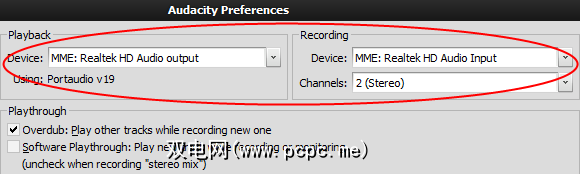
从音频源开始播放并在Audacity中调整音量。点击麦克风图标旁边的向下箭头,然后选择开始监听。在播放音轨中最响的部分时,调整混音器工具栏上的输入电平滑块,使仪表几乎到达刻度的右端。如果它们实际上到达末尾以至于“保持",请降低输入电平以避免失真。
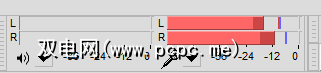
通过选择文件另存为项目来创建新项目。使用红色的 Record 按钮开始录音,然后从音频源开始播放。在轨道或侧面之间使用蓝色的暂停按钮。完成后,按黄色的 Stop 按钮,然后使用 File-Save Project (文件保存项目)保存项目。
录制时可能会产生不必要的噪音,例如作为背景嗡嗡声,录音嘶嘶声或黑胶唱片点击。要消除杂音,请选择录制的开头,其中开始时会发出嗡嗡声和嘶嘶声,但音乐尚未开始。要进行选择,只需使用鼠标单击并拖动到曲目的开头即可。
选择去除效果噪声,然后单击获取噪声配置文件 。现在,通过选择全部编辑来选择整个曲目,然后再次选择去除杂讯。将 Noise Reduction(dB)滑块设置为大约10到20,具体取决于源中的噪声水平,将其他两个滑块设置在中间,然后单击“确定"。您可以通过播放曲目,使用编辑-撤消并尝试使用不同的噪声样本和滑块级别来查看结果。
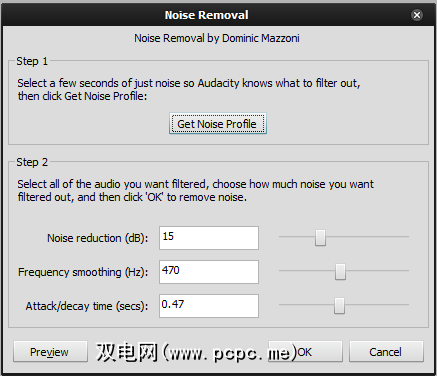
如果您使用黑胶唱片作为输入,则可以可能想尝试使用效果点击删除来删除不需要的点击。随时根据需要进行实验和撤消操作,以获取最佳结果。如果满意,请使用文件保存项目永久保存您编辑过的曲目。
要导出单个音频文件,请使用文件导出为
最有可能的是,您的录音中将有多首曲目或歌曲,并且将它们导出为多个文件是很有意义的。使用编辑工具栏上的 Fit Project 按钮,确保已记录所有曲目。 “盒子"或“气球"的数量应与音轨的数量相对应。使用缩放控件,在歌曲之间的间隔中单击,然后选择曲目-在选择时添加标签。根据歌曲名称命名标签。

选择 File-Export Multiple ,选择MP3文件作为导出格式。单击选项以使用内置的预设来选择MP3的质量。较高的质量会产生较大的MP3文件。您可以使用不同的选项多次重复导出并检查结果。您还可以指定元数据标签,以便更轻松地在iTunes中整理曲目。
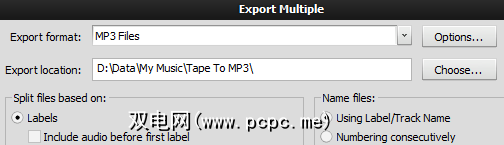
就这样,您就完成了!现在,您已经在iPod上找到了自己喜欢的老歌音乐,就可以丢弃这些录音带/ LP或将它们赠予Grampa。让我们知道您在评论中创建了哪些记录或磁带相册!如果您熟悉其他可用于将LP转换为MP3的工具,请在注释中与其他人分享。
(注意:某些图像取自Audacity 1.3。 7 Beta手册,可在知识共享署名3.0许可的条款下获得。)








